来源:www.xinmaotao.net 时间:2023-10-29 08:15
最近有位win11系统用户在使用电脑的时候,碰到了新硬盘不显示的情况,用户想要解决这个问题,但是又不知道应该怎么操作,那么win11系统新硬盘不显示如何解决呢?下面新毛桃u盘装系统为大家介绍win11系统新硬盘不显示的解决教程。
新硬盘不显示解决方法:
1、首先,按键盘上的【 Win + X 】组合键,或右键点击任务栏底部的【Windows开始图标】,在打开的隐藏菜单项中,选择【磁盘管理】;如图所示:
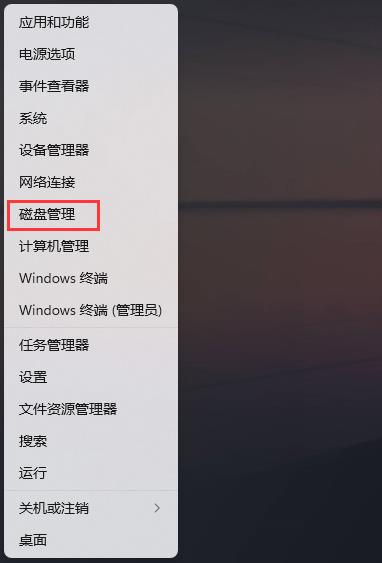
2、磁盘管理窗口,选择想要更改盘符的【磁盘】,并点击【右键】,在打开的菜单项中,选择【更改驱动器号和路径】;如图所示:
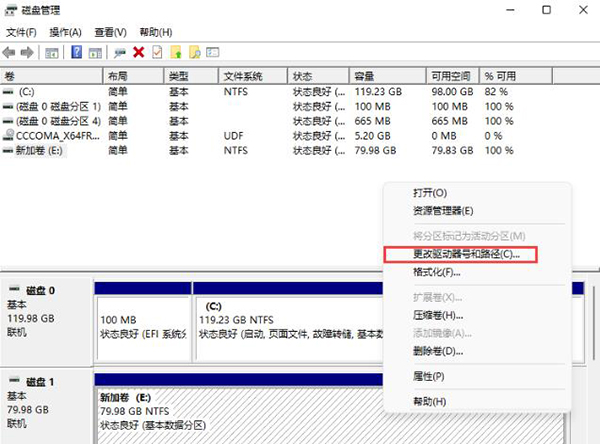
3、更改驱动器号和路径窗口下,点击【更改】;如图所示:
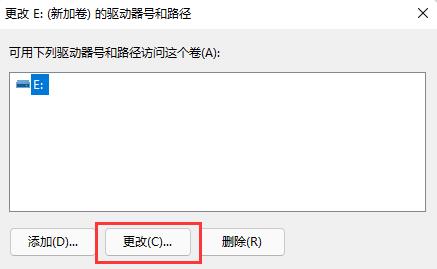
4、点击下拉菜单,选择想要修改的【驱动器号】(驱动器号不能重复),最后点击【确定】;如图所示:
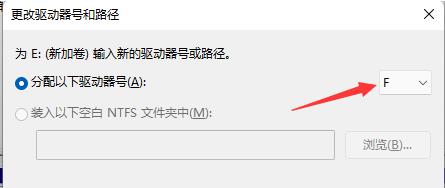
5、点击确定后,会出现磁盘管理弹窗提示“某些依赖驱动器号的程序可能无法正确运行。你想继续吗?”如果没有问题的话,可以点击【是】;如图所示:
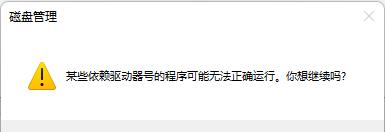
关于win11系统新硬盘不显示的解决教程就为小伙伴们详细介绍到这边了,如果用户们使用电脑的时候碰到了同样的情况,可以参考上述方法步骤进行操作哦,希望本篇教程能够帮到大家,更多精彩教程请关注新毛桃官方网站。
责任编辑:新毛桃:http://www.xinmaotao.net